iMessage je odlično rješenje za razmjenu izravnih poruka za iOS korisnike, integrirano u iOS i Mac uređaje. Također ima više značajki u usporedbi s drugim ugrađenim aplikacijama za razmjenu poruka, što je čini jednom od najčešćih aplikacija za razmjenu poruka na iOS-u.

Ako često koristite iMessage, možda ćete morati skratiti neke poruke kako biste poboljšali navigaciju i oslobodili nešto prostora na iCloudu.
U ovom članku ćemo vas provesti kroz brisanje neželjenih iMessage poruka. Također ćemo vam pokazati kako oporaviti poruke ako ih slučajno izbrišete. Nastavite čitati kako biste saznali više.
Kako izbrisati iMessage poruke na Macu
Da biste izbrisali iMessage poruke na Macu, slijedite ove korake:
- Pokrenite aplikaciju Poruke.

- Otvorite razgovor koji sadrži iMessage tekst koji želite izbrisati.

- Odaberite i desnom tipkom miša kliknite određenu poruku koju želite izbrisati.
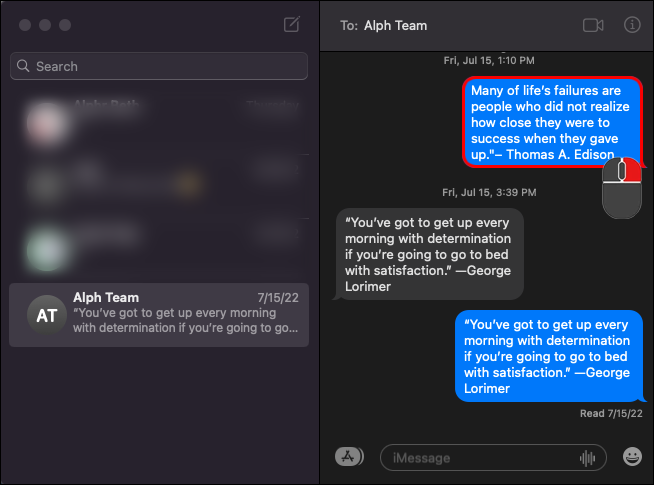
- Među opcijama odaberite 'Izbriši'.
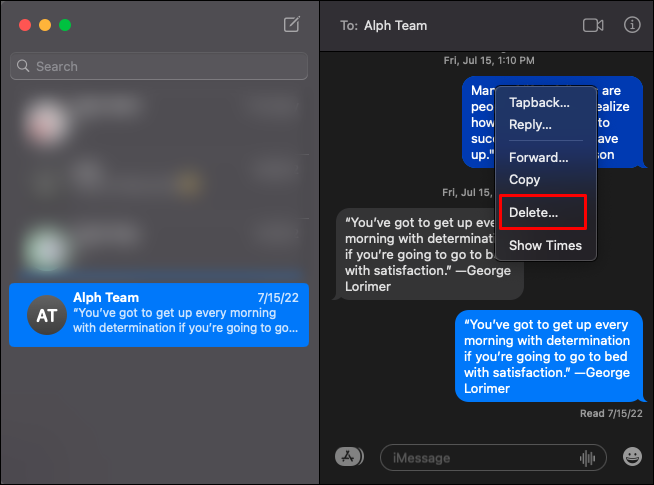
- U prozoru za potvrdu pritisnite gumb 'Izbriši' za završetak.
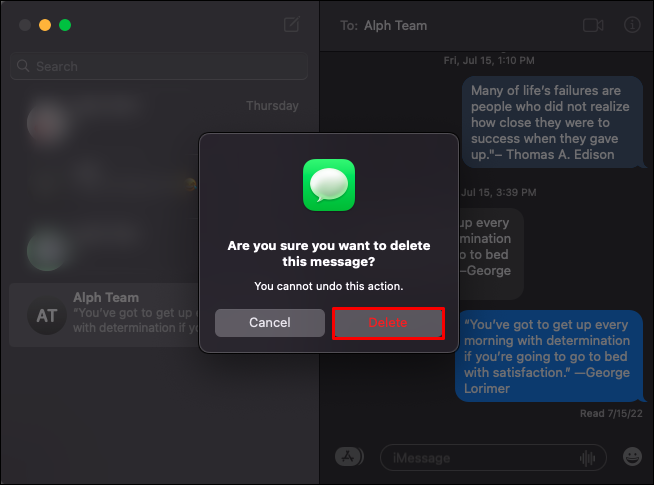
Alternativno, možete koristiti izbornik za brisanje poruke. Da biste to učinili, slijedite ove korake:
- Otvorite Poruke.

- Otvorite chat koji sadrži poruku koju želite izbrisati.
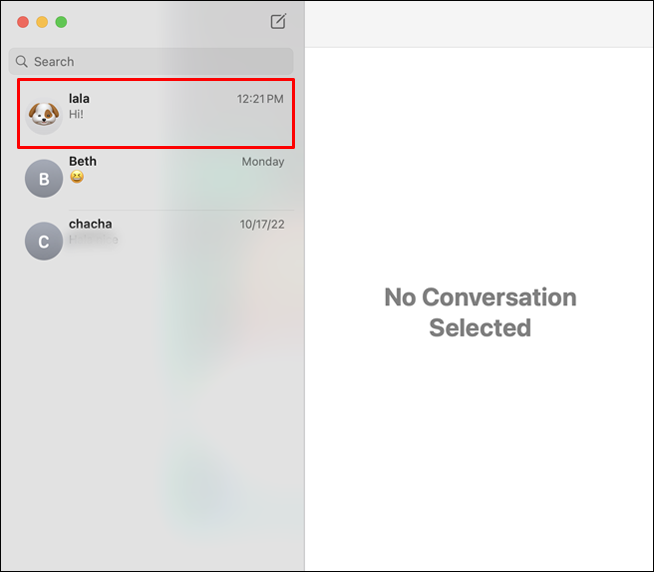
- Odaberite određenu poruku koju želite izbrisati.
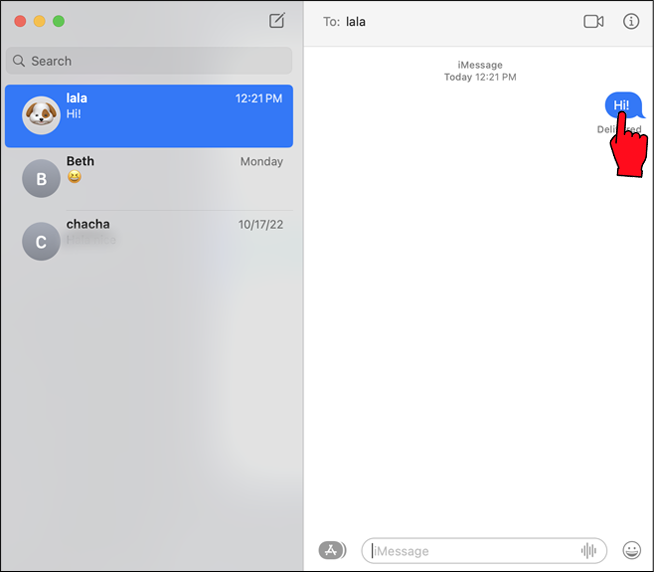
- Dođite do izbornika i odaberite 'Uredi'.
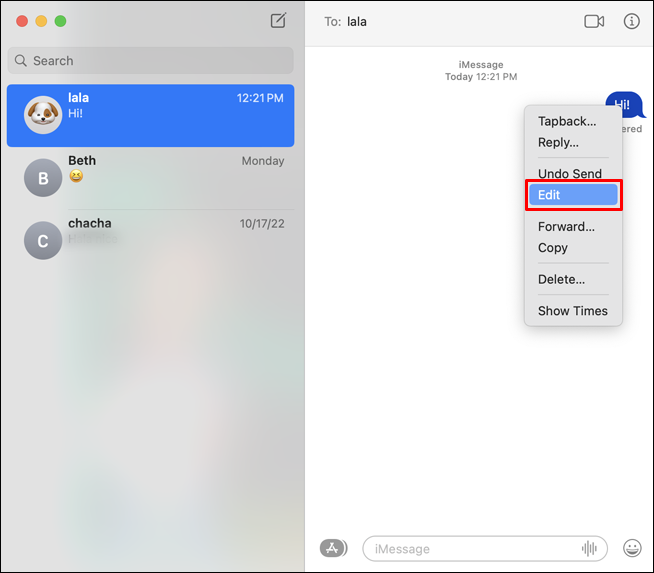
- Među opcijama odaberite 'Izbriši'. Alternativno, možete pritisnuti tipku 'Izbriši' na tipkovnici.

Kako izbrisati cijeli iMessage razgovor na Macu
Ponekad ćete možda htjeti izbrisati cijeli razgovor, a ne samo jednu iMessage iz njega. Da biste to učinili, slijedite ove korake:
kako otvoriti.apk datoteke na mac
- Na svom Macu pokrenite aplikaciju Poruke.

- Odaberite razgovor koji želite izbrisati.

- Desnom tipkom miša kliknite određeni iMessage kojeg se želite riješiti.
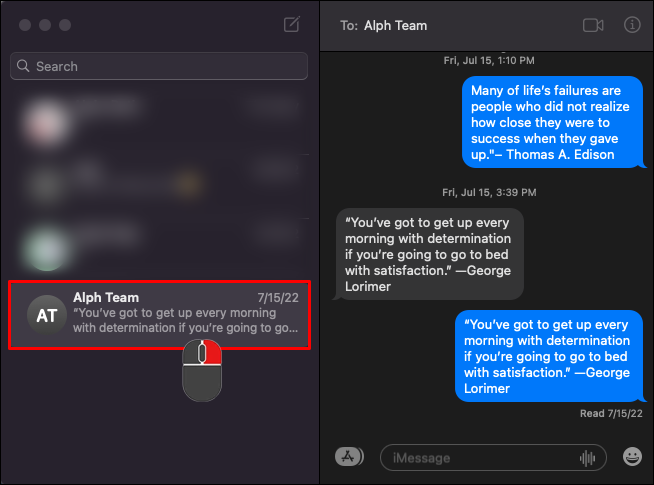
- U widgetu opcija odaberite 'Izbriši razgovor'.
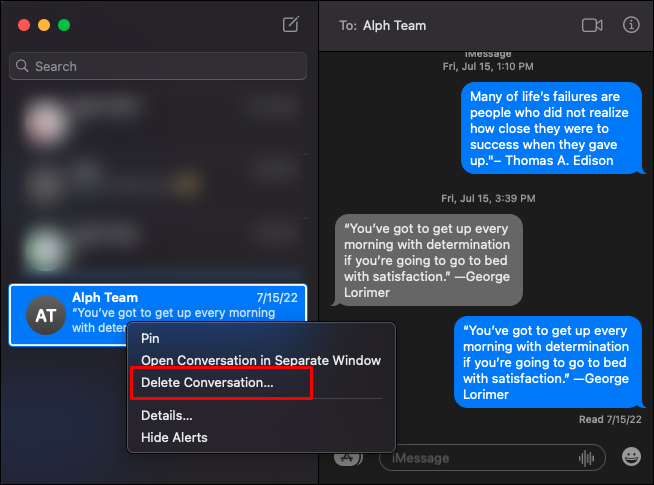
Kako automatski izbrisati iMessages na Macu
Aplikacija Messages vam također omogućuje automatsko brisanje poruka nakon unaprijed određenog vremena. Stoga se ne morate brinuti da će poruke zauzimati nepotreban prostor na vašem iCloudu. Evo kako automatski izbrisati iMessages na Macu:
- Pokrenite aplikaciju Poruke.

- Idite na izbornik i kliknite na 'Poruke'.
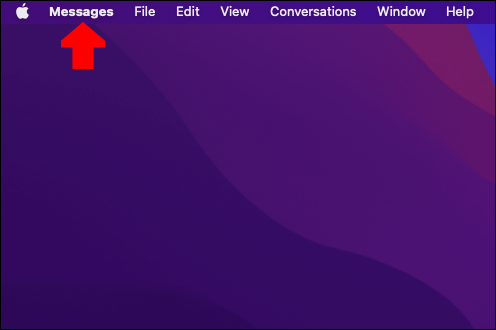
- Otvorite izbornik 'Preferences'.

- Proširite padajući izbornik pored 'Zadrži poruke'.
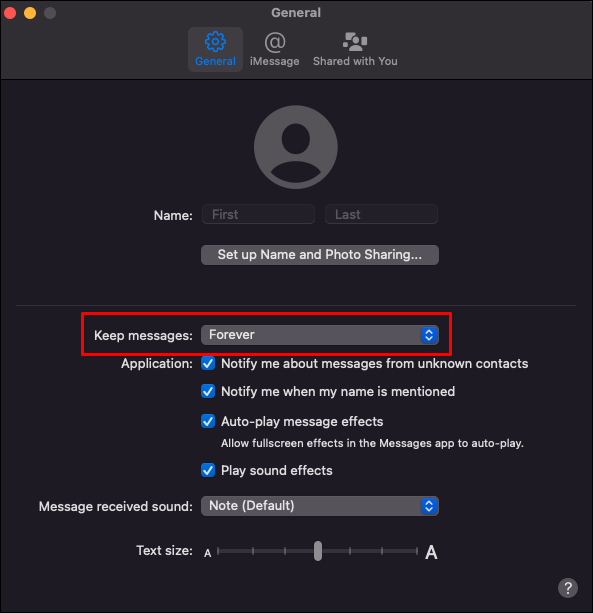
- Odaberite koliko dugo želite držati poruke na računalu.
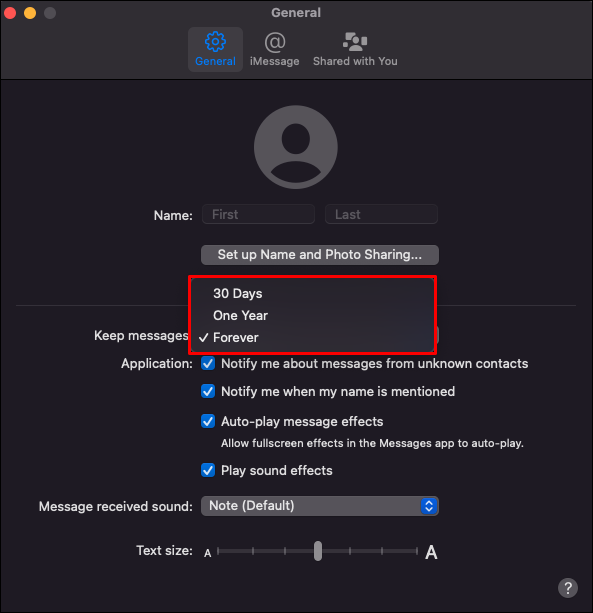
Zadana opcija je zauvijek, ali možete odabrati brisanje poruka starijih od mjesec dana ili godinu dana.
Uz gornju postavku, vaše bi se poruke sada trebale automatski brisati nakon što istekne navedeni vremenski okvir. Brisanje poruka s jednog uređaja neće ih ukloniti s vašeg iClouda osim ako nisu sinkronizirane.
Kako trajno izbrisati iMessage poruke na Macu
Svi gore navedeni koraci samo privremeno brišu poruke. Poruke ćete uvijek pronaći negdje drugdje jer su vaše iMessages sigurnosno kopirane na iCloud prema zadanim postavkama. Ako želite trajno ukloniti iMessages, umjesto toga slijedite ove korake:
- Na Macu zatvorite Poruke.
- Pritisnite 'Command + Shift + G' da biste otvorili widget 'Idi u mapu'.

- Upišite ' ~/Knjižnica/Poruke ” u tekstnom polju „Idi u mapu” i kliknite gumb „Idi”.

- Ukloni ' chat.db-wal ,”“ chat.db ,” i “ chat.db-shm ” mape.
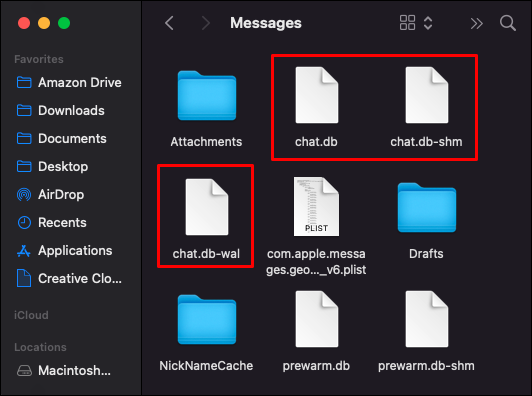
- Ponovno pokrenite Mac, zatim idite na poruke i provjerite jesu li sve poruke izbrisane.

Nažalost, gore navedenim postupkom brišu se samo poruke, ne i privitci poslani s njima. Da biste također izbrisali privitke, slijedite ove dodatne korake:
- Pritisnite 'Command + Shift + G' za otvaranje 'Idi u mapu'.

- Upišite ' ~/Knjižnica/Poruke “ unutar tekstualnog polja „Idi u mapu” i pritisnite tipku „Enter”.

- Odaberite datoteke kojih se želite riješiti i izbrišite ih kao i sve druge datoteke.
- Ponovno pokrenite Mac kako bi promjene stupile na snagu.

Kako izbrisati iMessage poruke na iPhoneu
U ovom odjeljku ćemo pogledati kako možete izbrisati jednu iMessage, više iMessages ili cijeli razgovor na iPhoneu.
Za brisanje jedne ili više iMessage poruka iz istog razgovora, slijedite ove korake:
- Otvorite Poruke.

- Otvorite chat s iMessageom koji želite izbrisati.
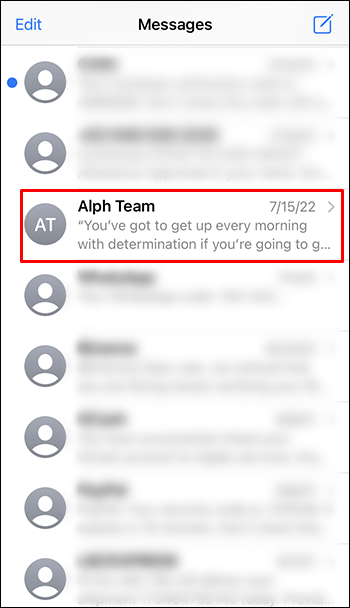
- Pronađite i dugo pritisnite određenu iMessage koju želite izbrisati.
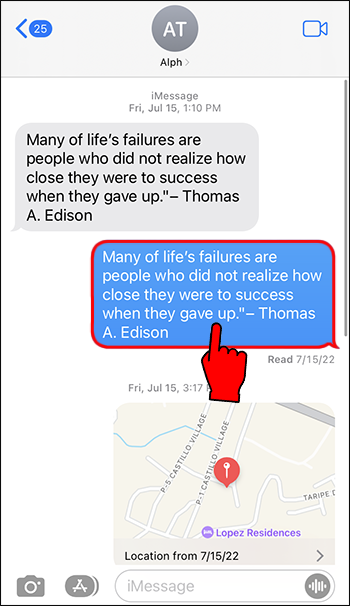
- Među opcijama dodirnite 'Više...'
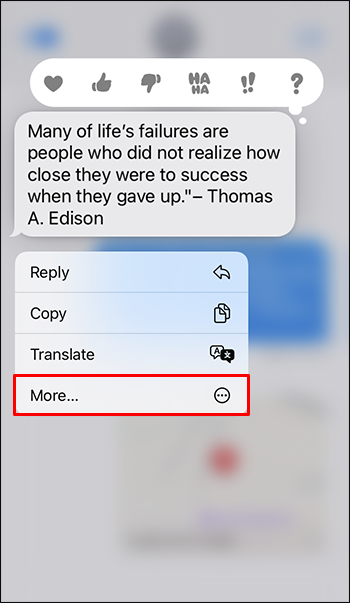
- Sada možete dodirnuti sve dodatne poruke koje želite ukloniti. Svaka odabrana poruka bit će označena kvačicom.
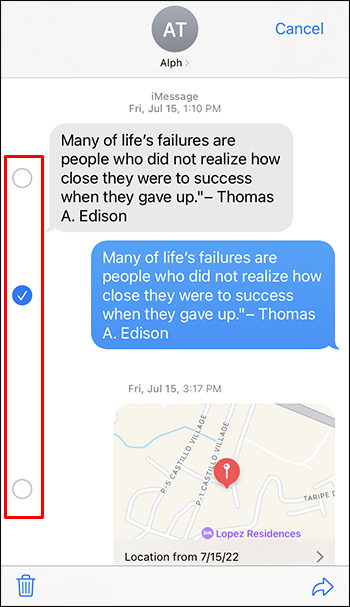
- Nakon što su sve poruke odabrane, pritisnite kantu za smeće u donjem lijevom kutu zaslona.
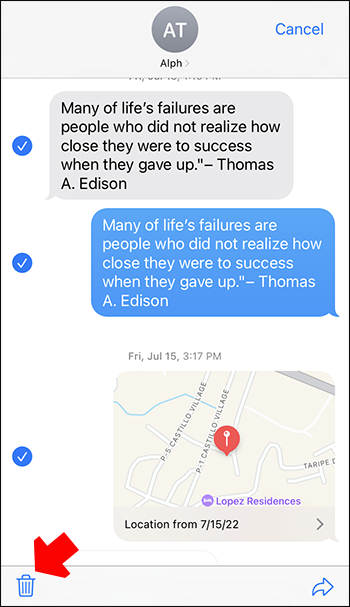
- Kliknite na 'Izbriši poruku' (skočni prozor prikazuje broj za više poruka) u skočnom prozoru za potvrdu radnje.
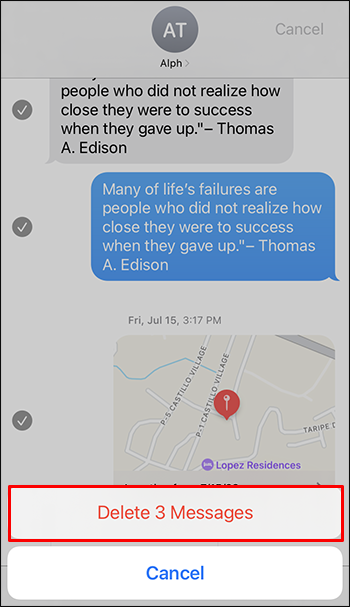
Kako izbrisati iMessage poruku za sve na iPhoneu
Gore navedeni koraci pokazuju vam kako izbrisati iMessage samo za sebe. Ako želite izbrisati poruku za drugu osobu (čime je zapravo poništavate), slijedite ove korake:
- Otvorite chat s iMessageom koji želite izbrisati.
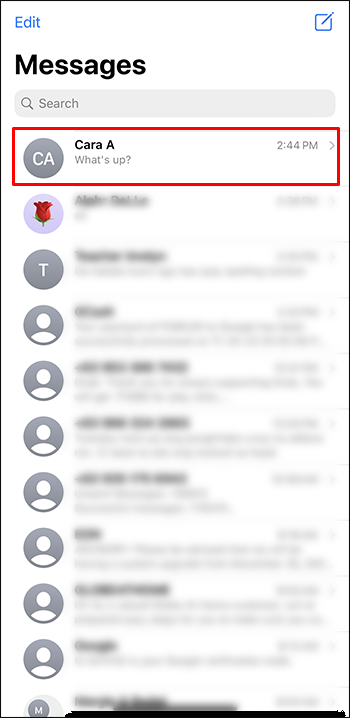
- Dodirnite i držite iMessage čije slanje želite poništiti.
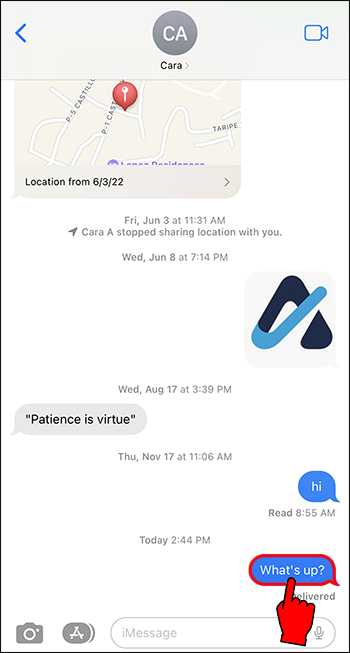
- Među opcijama odaberite 'Poništi slanje'.
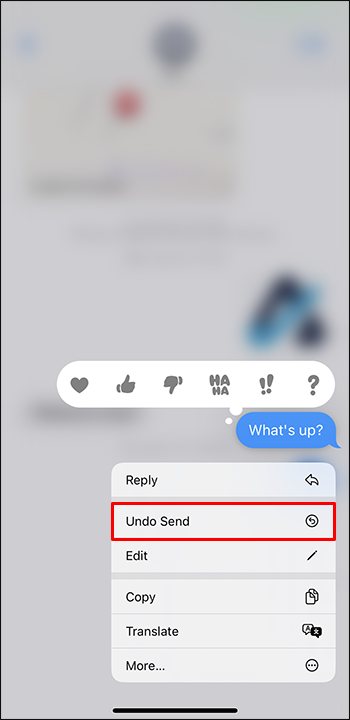
Imajte na umu da kako bi se poruka izbrisala s obje strane, i pošiljatelj i primatelj moraju imati svoje Apple uređaje s najnovijom verzijom OS-a – iOS 16. Ako primatelj još uvijek koristi stariju verziju iOS-a, oni će i dalje vidjeti poruku čak i ako je izbrisana na vašoj strani.
Također, imate samo dvije minute da izbrišete poruku za sve nakon što je poslana.
Kako izbrisati jedan iMessage chat na iPhoneu
Za brisanje jednog razgovora iMessage-a, slijedite ove korake:
- Na svom iPhoneu otvorite aplikaciju Poruke.

- Pomaknite se prema dolje do razgovora koji želite izbrisati.
- Prijeđite prstom ulijevo na zaslonu.
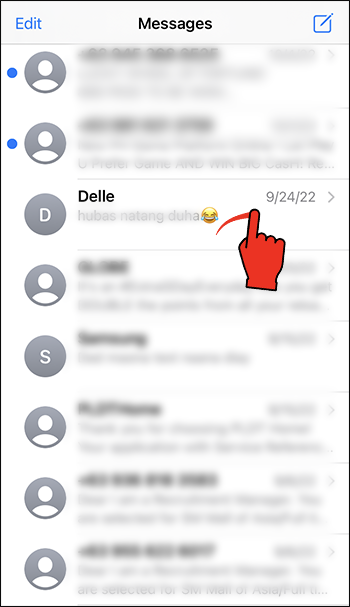
- Među opcijama odaberite 'Izbriši'.
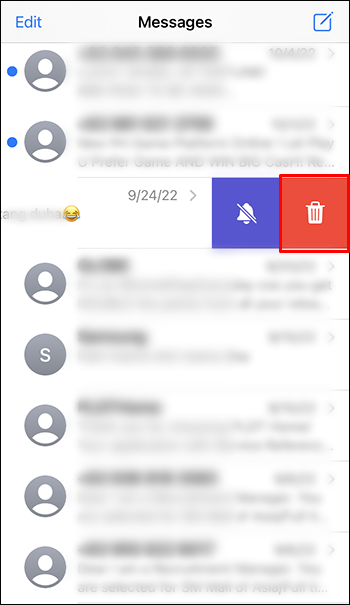
Kako izbrisati više chatova na iPhoneu
Aplikacija Messages također vam omogućuje brisanje više razgovora odjednom. Evo kako izvršiti postupak na iPhoneu:
- Idite na Poruke.

- Dodirnite 'Uredi' na vrhu zaslona.
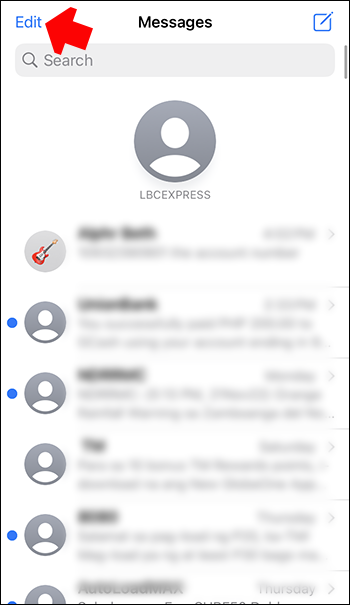
- Među opcijama odaberite “Odaberi poruke” da biste odabrali razgovore koje želite izbrisati.
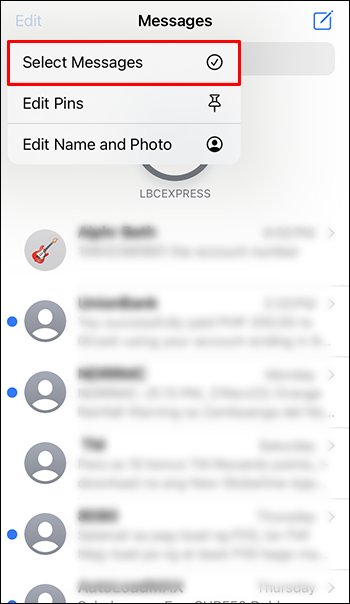
- Dodirnite 'Izbriši' u donjem desnom kutu zaslona.
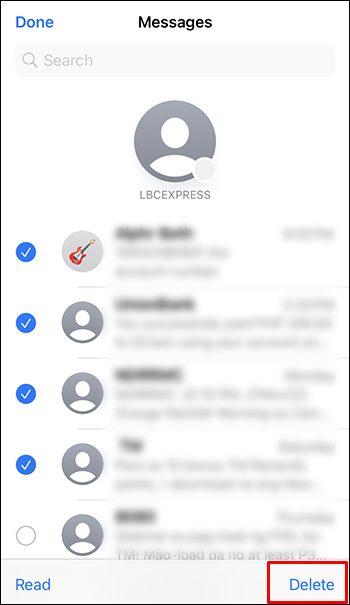
Kako oporaviti izbrisane iMessages na iPhoneu
Ponekad biste mogli oporaviti poruku koju ste slučajno izbrisali. Srećom, to je lako učiniti, pod uvjetom da imate omogućenu opciju poruka u iCloud sigurnosnoj kopiji. Evo koraka koje treba slijediti za oporavak izbrisanih poruka na iPhoneu:
- Idite na 'Postavke'.
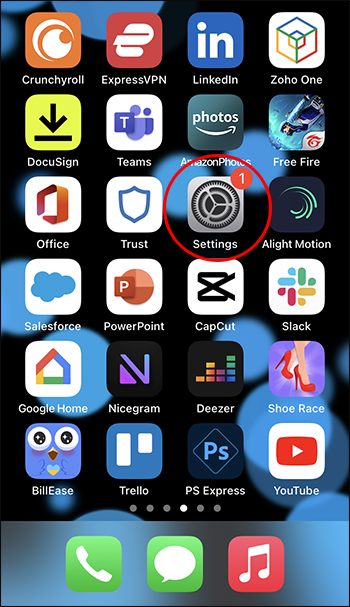
- Dodirnite svoj profil.
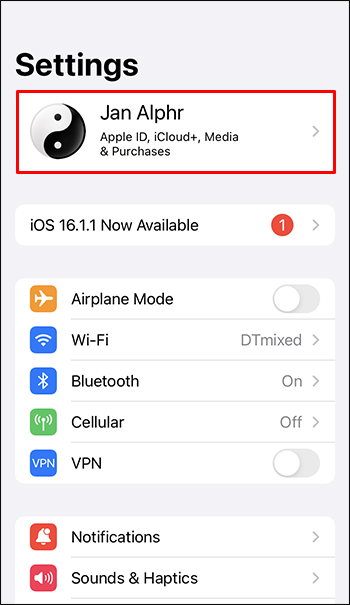
- Otvorite iCloud izbornik.
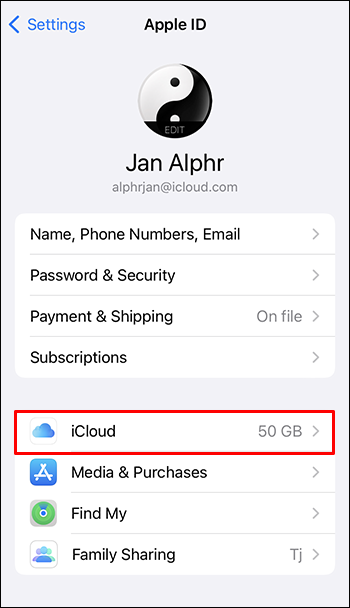
- Dodirnite opciju 'Poruke'.
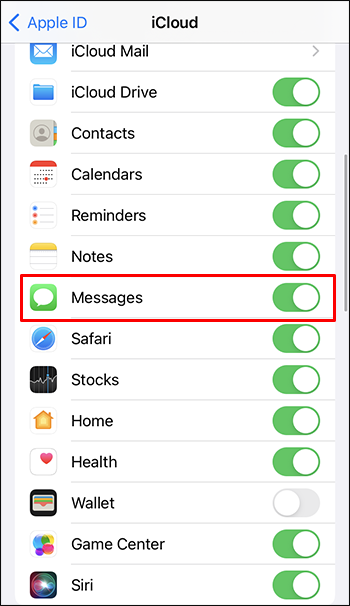
- Odaberite 'Onemogući i preuzmi poruke'.
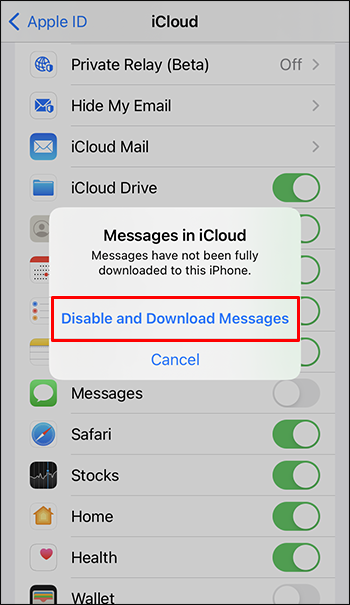
- Pričekajte nekoliko sekundi, otvorite aplikaciju za poruke i potvrdite da su poruke vraćene.
Imajte na umu da ovo funkcionira samo ako je vaš iCloud prethodno sinkronizirao poruke. Ako je sinkronizacija opcije “Poruke” onemogućena, izbrisane poruke se gube.
Kako izbrisati iMessage poruke na iPadu
Ako želite izbrisati iMessage poruku na iPadu, slijedite korake u nastavku:
- Idite na Poruke.

- Otvorite razgovor koji sadrži poruku koju želite izbrisati.

- Pronađite i dugo pritisnite određenu poruku koju želite izbrisati.

- U skočnom prozoru koji se pojavi odaberite 'Više'.
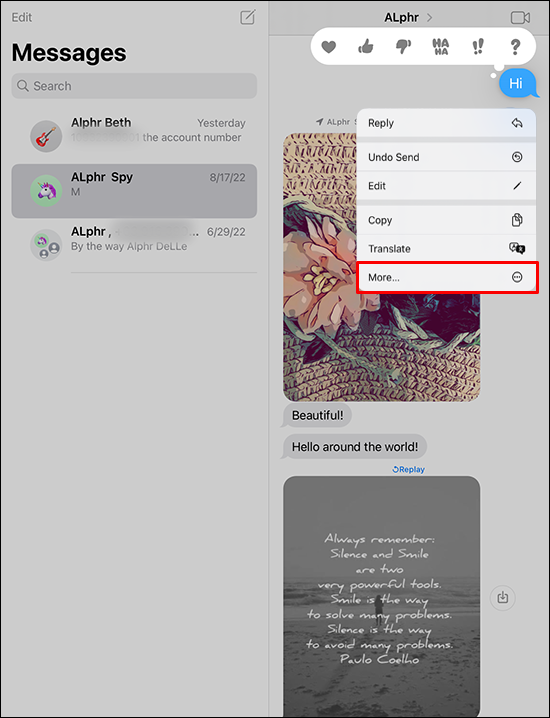
- Pritisnite kantu za smeće u donjem lijevom kutu zaslona. U prozoru za potvrdu odaberite 'Izbriši' za završetak.
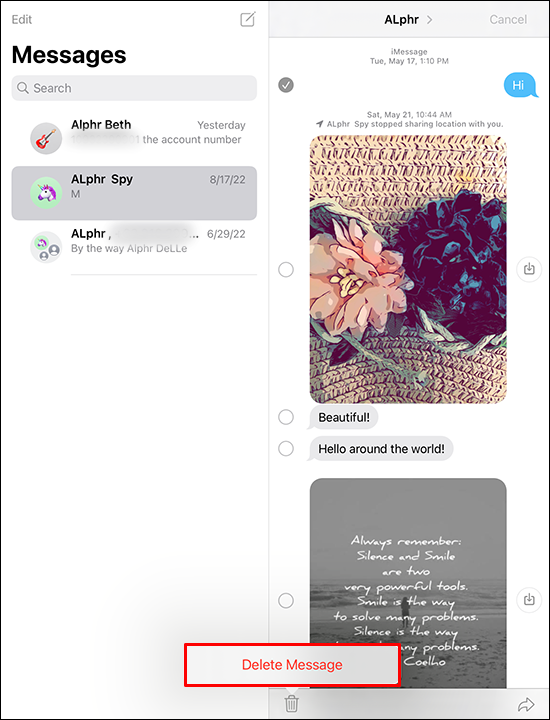
Ako koristite iPad i želite izbrisati iMessage poruku za sve, slijedite ove korake:
- Idite do Poruke .

- Otvorite chat koji sadrži poruku koju želite poništiti.

- Dugo pritisnite poruku koju želite poništiti.

- U opcijama dodirnite 'Poništi slanje'.
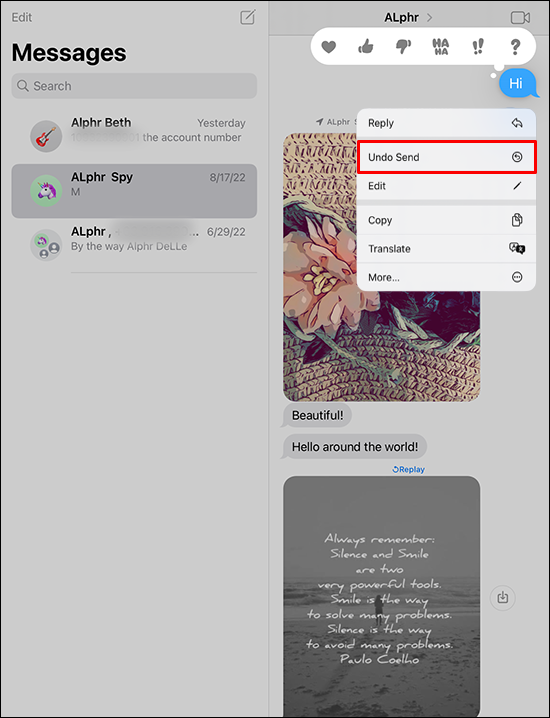
- Sada bi se poruka trebala izbrisati za drugu osobu.
Imajte na umu da kako bi gornji postupak funkcionirao, i vaš uređaj i uređaj primatelja moraju biti pokrenuti na iOS-u 16. Poruka također mora biti poslana u posljednje dvije minute. U suprotnom, poruka će i dalje biti dostupna drugoj osobi.
kako promijeniti koji je gmail račun zadani -
Kako izbrisati sve poruke odjednom na iPhoneu ili iPadu
Za brisanje svih iMessage poruka odjednom slijedite ove korake:
- Otvorite 'Postavke'.
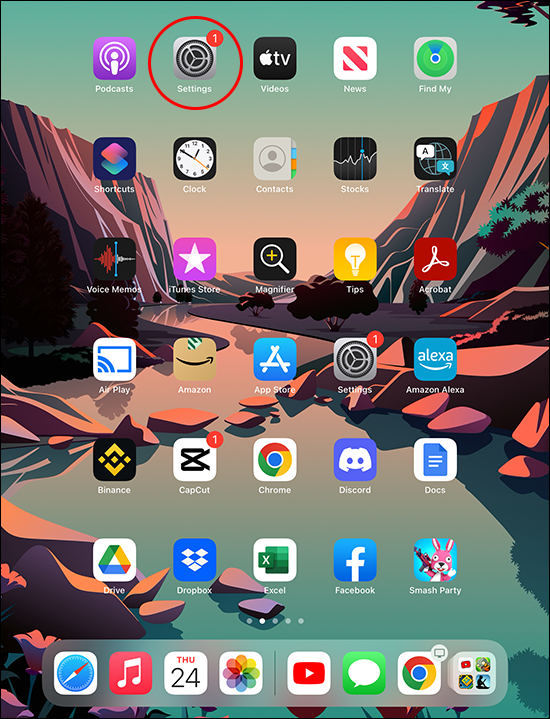
- Pomaknite se prema dolje do 'Poruke'.
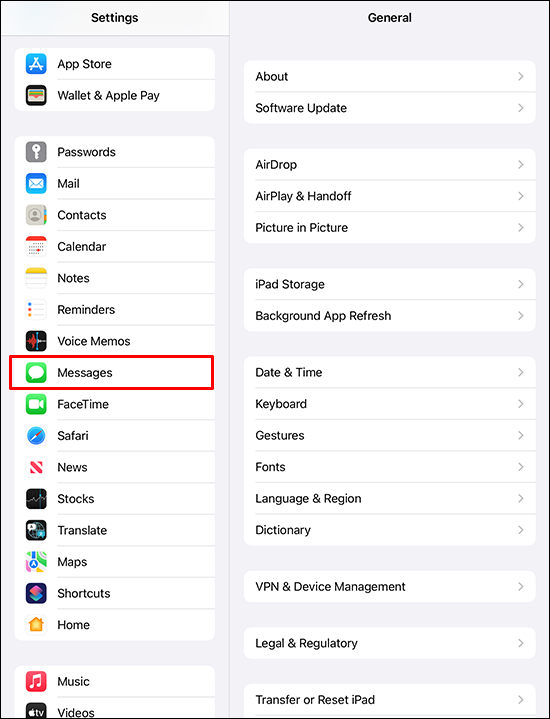
- Idite na odjeljak 'Povijest poruka' i dodirnite 'Zadrži poruke'.
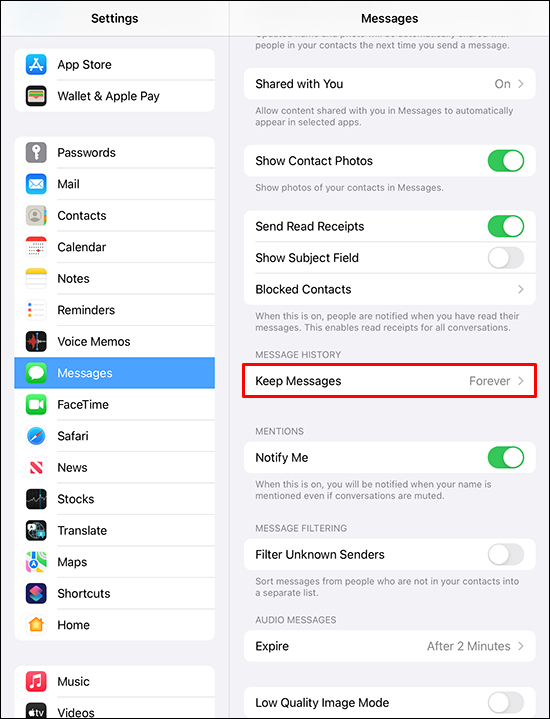
- Među opcijama odaberite '1 godina'.
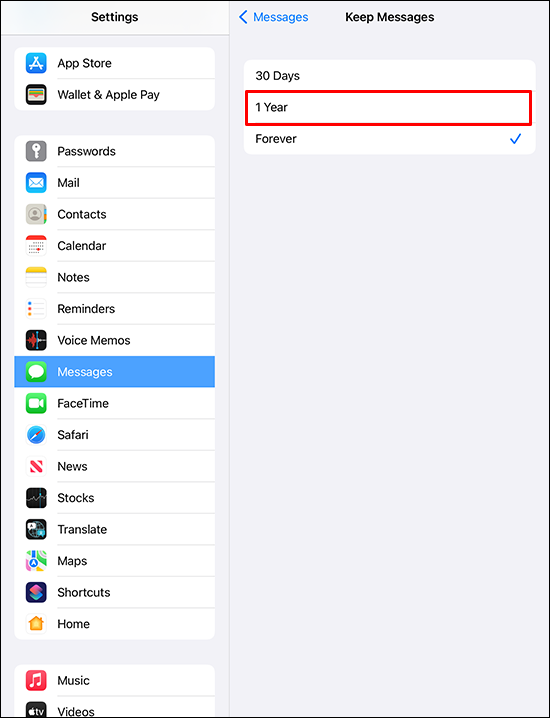
- Pritisnite tipku 'Delete' za nastavak.
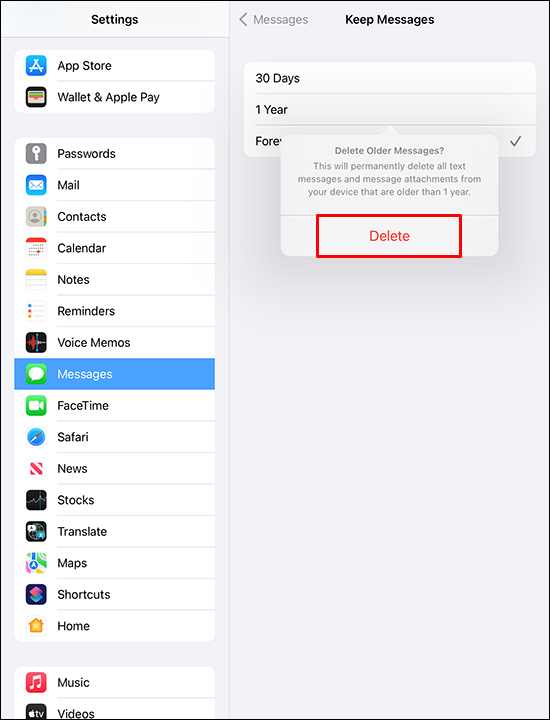
Alternativno, možete slijediti ove korake:
- Otvori Poruke aplikacija

- Dodirnite 'Uredi' u gornjem lijevom kutu zaslona.
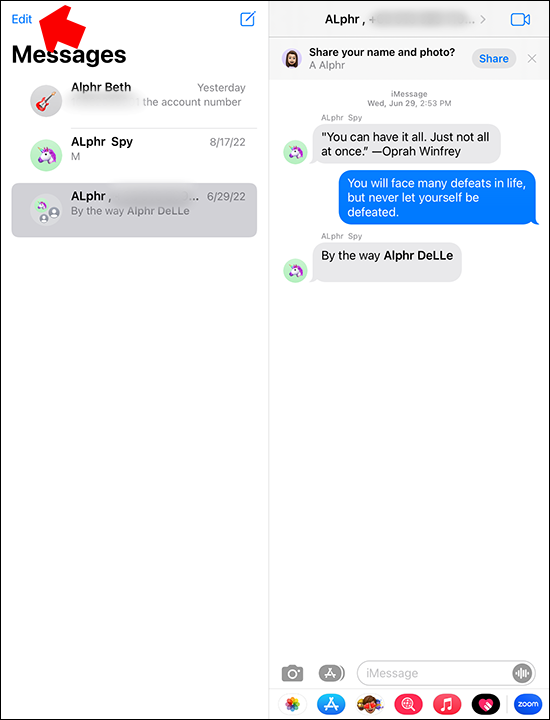
- Nakon što su sve poruke odabrane, dodirnite 'Izbriši'.

Dodatna često postavljana pitanja
Jesu li iMessages dostupni na Androidu?
Ne, nažalost, iMessage je dostupan samo za iOS korisnike. Osim toga, možete ga koristiti samo za razmjenu poruka s drugim korisnicima iOS-a.
Kako spriječiti da se iMessage poruke koje su na Macu ne pojave na vašem iPhoneu?
Da biste spriječili prikazivanje poruka na vašem Macu na telefonu, slijedite ove korake:
1. Otvorite Poruke na svom Macu.
2. Odaberite “Poruke” u gornjem lijevom kutu prozora.
3. Idite na “Preferences” i idite na “iMessages”.
4. Poništite opciju 'Omogući poruke u iCloudu'.
Imajte na umu da gornja postavka neće utjecati na ranije sinkronizirane poruke.
Koja je razlika između iMessage-a i obične tekstualne poruke?
Počnimo s prividnim faktorom kontrasta – bojom. iMessages se razlikuju po plavom oblačiću, dok su obične tekstualne poruke umotane u zeleni oblačić.
Još jedna razlika između iMessage-a i obične tekstualne poruke je ta što se iMessage-ovi razmjenjuju isključivo između dva korisnika iOS-a.
Posljednja razlika je u tome što za obične tekstualne poruke morate platiti trošak SMS-a za svaki SMS da bi bio isporučen. Međutim, za iMessages, sve što trebate za isporuku iMessages je aktivna internetska veza. Mogu se naplatiti podatkovni troškovi u slučaju da upotrebljavate plan mobilnog operatera, a ne Wi-Fi.
Riješite se nereda
Brisanje iMessage poruka može biti odličan način za oslobađanje prostora na vašem računalu. Srećom, proces je relativan i nikako ne bi trebao izazvati glavobolju. Osim toga, iOS 16 je donio neke robusne značajke koje aplikaciji daju veću fleksibilnost. Na primjer, sada možete poništiti nedavno poslane poruke i vratiti izbrisane poruke.
Bez obzira na to, nadamo se da sada možete izbrisati svoje iMessage poruke bez obzira na uređaju s kojim koristite aplikaciju.
Jeste li pokušali izbrisati iMessage poruke na nekom od svojih Apple uređaja? Kako bi bilo da ih oporaviš? Javite nam u odjeljku za komentare u nastavku.
mac pro se nije uključio









